# seaborn.barplot
> 译者:[melon-bun](https://github.com/melon-bun)
```py
seaborn.barplot(x=None, y=None, hue=None, data=None, order=None, hue_order=None, estimator=<function mean>, ci=95, n_boot=1000, units=None, orient=None, color=None, palette=None, saturation=0.75, errcolor='.26', errwidth=None, capsize=None, dodge=True, ax=None, **kwargs)
```
条形图以矩形条的方式展示数据的点估值和置信区间
条形图用每个矩形的高度来表示数值变量的集中趋势的估计值,并提供误差条来显示估计值得不确定度。条形图的纵轴是从零开始的,这对于 0 值是有意义的情况是非常好的。
对于数据集中的 0 值没有实际意义的情况,散点图可以让您专注于一个或多个分类变量之间的差异。
要注意的是,条形图只显示平均值(或者其他的估计值),但是在大部分情况下,展示数值在不同分类变量上的分布会更有用。如果要表示出数据的分布,用箱型图或者小提琴图会更恰当。
输入数据的格式可以不同,包括:
* 以列表,numpy array 或者 pandas 中的 Series object 表示的向量。这些向量可以直接传入 `x`, `y`, 以及 `hue` 参数。
* 长表, x 值,y 值和色相变量决定了数据是如何绘制的。
* 宽表,每个列的数值都会被绘制出来.
* 数组或者列表的向量。
大多数情况下,您可以使用 numpy 的对象或者 python 的对象,但是用 pandas 对象更好,因为相关的列名会被标注在图标上。 另外,为了控制绘图元素 您也可以可以用分类类型来组合不同的变量。
这个函数始终把一个变量当做分类变量,即使这个数据是数值类型或者日期类型,并且按照序数顺序绘制在相关的轴上。
详情请看[教程](http://seaborn.pydata.org/tutorial/categorical.html#categorical-tutorial)。
参数:`x, y, hue`:`data` 中的变量名词或者向量, optional
> 用于绘制 long-form 数据的变量名称.
`data`:DataFrame, 数组, 数组列表, optional
> 用于绘图的数据集。如果数据集有 x 和 y,数据集会被认为是 long-form,否则会被认为是 wide-form。
`order, hue_order`:字符串列表, optional
> 绘制类别变量的顺序,如果没有,则从数据对象中推断绘图顺序。
`estimator`:映射向量 -> 标量, optional
> 统计函数用于估计每个分类纸条中的值。.
`ci`:float or “sd” or None, optional
> 估计值周围的置信区间大小。如果输入的是 “sd”(标准差),会跳过 bootstrapping 的过程,只绘制数据的标准差。 如果输入是的是`None`, 不会执行 botstrapping,而且错误条也不会绘制。
`n_boot`:int, optional
> 计算置信区间需要的 Boostrap 迭代次数。
`units`:name of variable in `data` or vector data, optional
> 采样单元的标识符,用于执行多级 bootstrap 并解释重复测量设计。
`orient`:“v” | “h”, optional
> 绘图的方向(垂直或水平)。这通常是从输入变量的数据类型推断出来的,但是可以用来指定“分类”变量是数字还是宽格式数据。
`color`:matplotlib color, optional
> 作用于所有元素的颜色,或者渐变色的种子。
`palette`:palette name, list, or dict, optional
> 不同级别的 `hue` 变量的颜色。 颜色要能被 [`color_palette()`]解释(seaborn.color_palette.html#seaborn.color_palette "seaborn.color_palette"), 或者一个能映射到 matplotlib 颜色的字典。
`saturation`:float, optional
> Proportion of the original saturation to draw colors at. Large patches often look better with slightly desaturated colors, but set this to `1` if you want the plot colors to perfectly match the input color spec.
`errcolor`:matplotlib color
> 表示置信区间的线的颜色。
`errwidth`:float, optional
> 误差条的线的厚度。
`capsize`:float, optional
> 误差条端部的宽度。
**dodge** : 布尔型, optional
> When hue nesting is used, whether elements should be shifted along the categorical axis.
`ax`:matplotlib Axes, optional
> 指定一个 Axes 用于绘图,如果不指定,则使用当前的 Axes。
`kwargs`:key, value mappings
> 其他的关键词参数在绘图时通过 `plt.bar` 传入。
返回值:`ax`:matplotlib Axes
> 返回有图表绘制的 Axes 对象。
See also
显示每个分类 bin 中的观察计数。使用散点图图示符显示点估计和置信区间。将分类图与类相结合:<cite>FacetGrid</cite>.
Examples
绘制一组按类别变量分组的垂直条形图:
```py
>>> import seaborn as sns
>>> sns.set(style="whitegrid")
>>> tips = sns.load_dataset("tips")
>>> ax = sns.barplot(x="day", y="total_bill", data=tips)
```

绘制一组由两个变量嵌套分组的垂直条形图:
```py
>>> ax = sns.barplot(x="day", y="total_bill", hue="sex", data=tips)
```
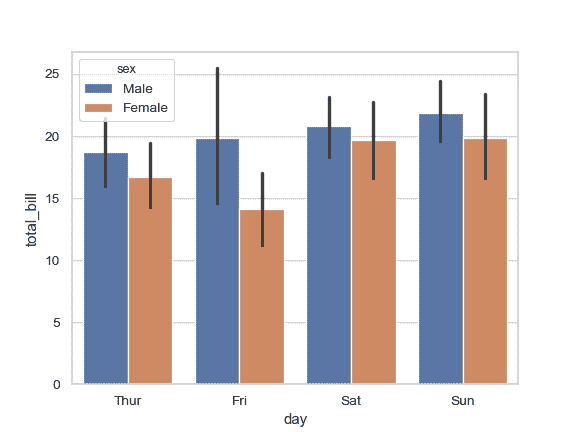
绘制一组水平条形图:
```py
>>> ax = sns.barplot(x="tip", y="day", data=tips)
```
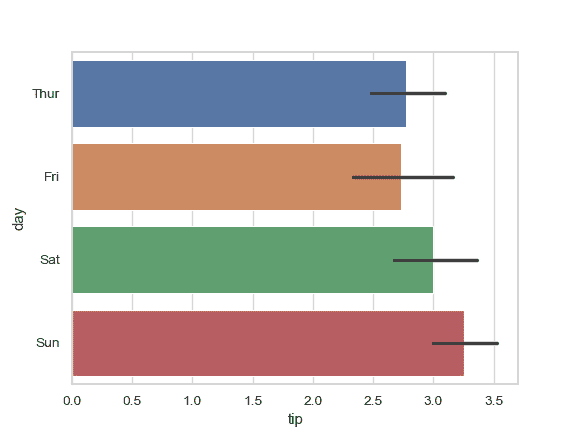
通过传入一个显式的顺序来控制条柱的顺序:
```py
>>> ax = sns.barplot(x="time", y="tip", data=tips,
... order=["Dinner", "Lunch"])
```
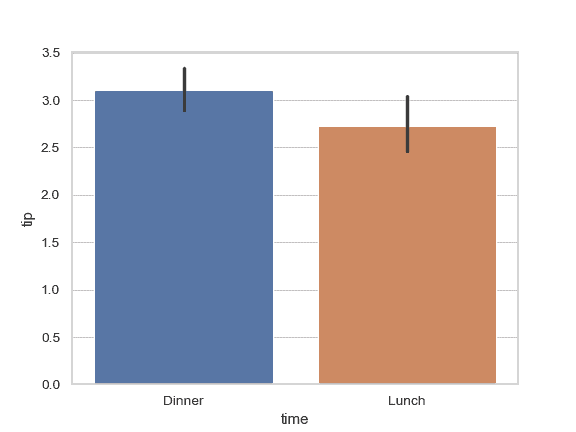
用中值来评估数据的集中趋势:
```py
>>> from numpy import median
>>> ax = sns.barplot(x="day", y="tip", data=tips, estimator=median)
```
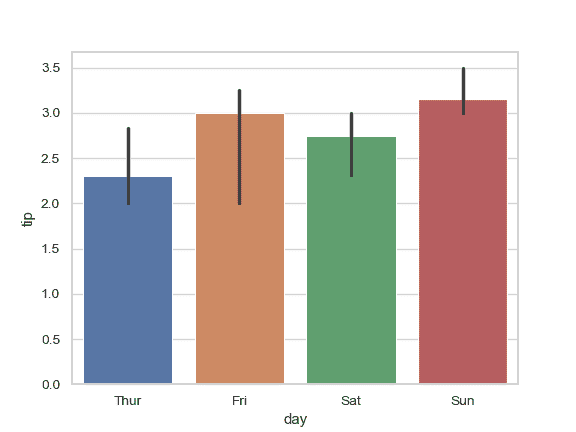
用误差条显示平均值的标准误差:
```py
>>> ax = sns.barplot(x="day", y="tip", data=tips, ci=68)
```
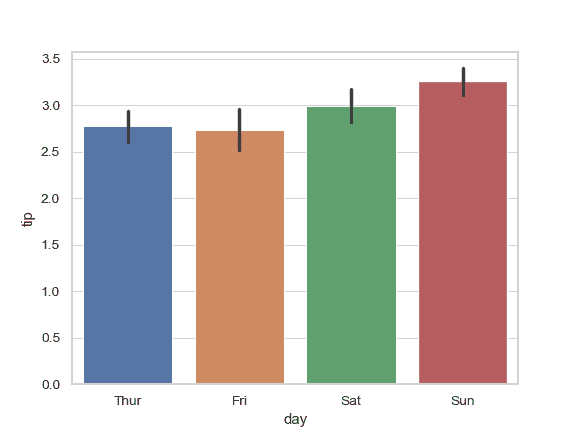
展示数据的标准差:
```py
>>> ax = sns.barplot(x="day", y="tip", data=tips, ci="sd")
```
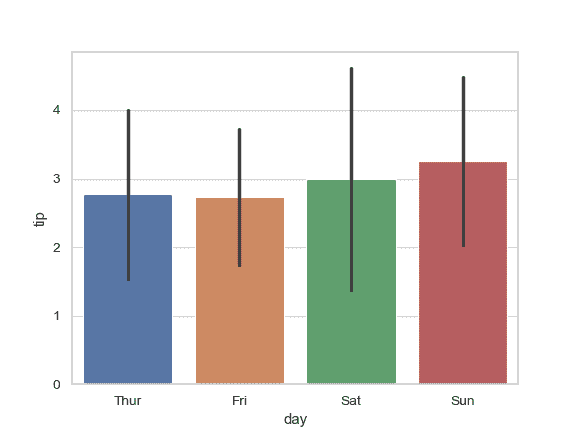
给误差条增加“端点”:
```py
>>> ax = sns.barplot(x="day", y="tip", data=tips, capsize=.2)
```

使用一个不同的调色盘来绘制图案:
```py
>>> ax = sns.barplot("size", y="total_bill", data=tips,
... palette="Blues_d")
```
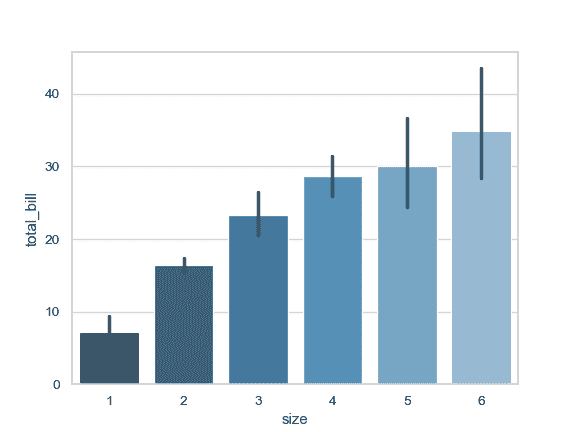
在不改变条柱的位置或者宽度的前提下,使用 `hue` :
```py
>>> tips["weekend"] = tips["day"].isin(["Sat", "Sun"])
>>> ax = sns.barplot(x="day", y="total_bill", hue="weekend",
... data=tips, dodge=False)
```
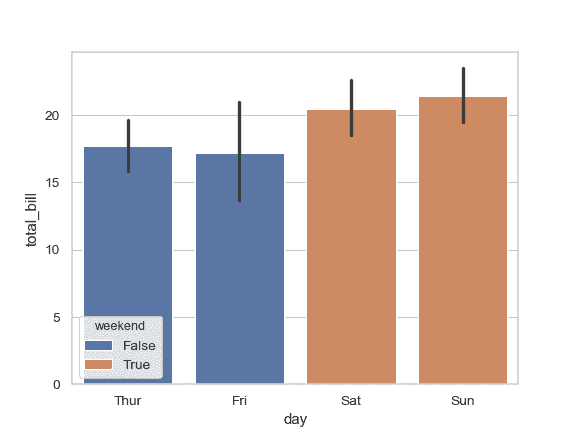
用同一种颜色绘制所有条柱:
```py
>>> ax = sns.barplot("size", y="total_bill", data=tips,
... color="salmon", saturation=.5)
```
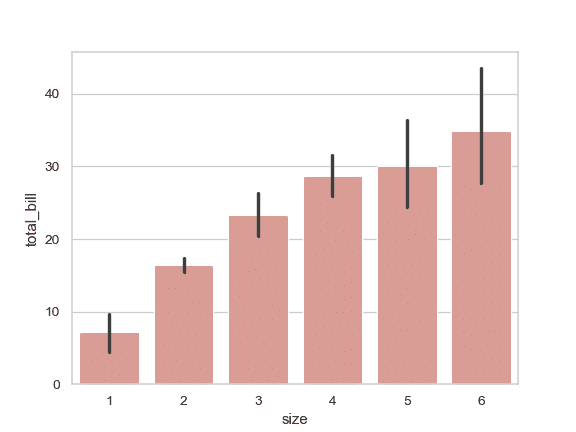
用 `plt.bar` 关键字参数进一步改变图表的样式:
```py
>>> ax = sns.barplot("day", "total_bill", data=tips,
... linewidth=2.5, facecolor=(1, 1, 1, 0),
... errcolor=".2", edgecolor=".2")
```
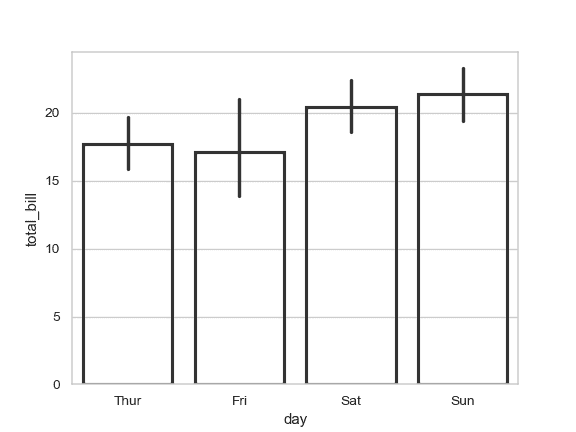
使用 [`catplot()`](seaborn.catplot.html#seaborn.catplot "seaborn.catplot") 来结合 [`barplot()`](#seaborn.barplot "seaborn.barplot") 和 [`FacetGrid`](seaborn.FacetGrid.html#seaborn.FacetGrid "seaborn.FacetGrid"). 这允许数据根据额外的类别变量分组。使用 [`catplot()`](seaborn.catplot.html#seaborn.catplot "seaborn.catplot") 比直接使用 [`FacetGrid`](seaborn.FacetGrid.html#seaborn.FacetGrid "seaborn.FacetGrid") 更安全, 因为它可以确保变量在不同的 facet 之间保持同步:
```py
>>> g = sns.catplot(x="sex", y="total_bill",
... hue="smoker", col="time",
... data=tips, kind="bar",
... height=4, aspect=.7);
```
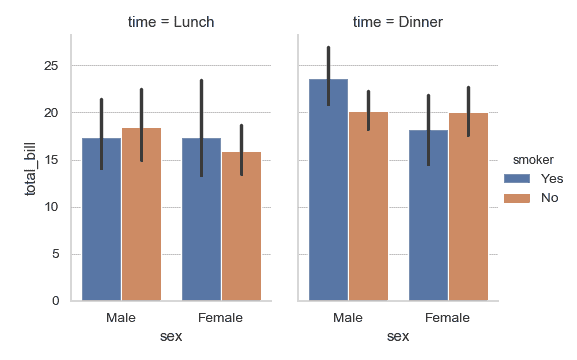
- seaborn 0.9 中文文档
- Seaborn 简介
- 安装和入门
- 可视化统计关系
- 可视化分类数据
- 可视化数据集的分布
- 线性关系可视化
- 构建结构化多图网格
- 控制图像的美学样式
- 选择调色板
- seaborn.relplot
- seaborn.scatterplot
- seaborn.lineplot
- seaborn.catplot
- seaborn.stripplot
- seaborn.swarmplot
- seaborn.boxplot
- seaborn.violinplot
- seaborn.boxenplot
- seaborn.pointplot
- seaborn.barplot
- seaborn.countplot
- seaborn.jointplot
- seaborn.pairplot
- seaborn.distplot
- seaborn.kdeplot
- seaborn.rugplot
- seaborn.lmplot
- seaborn.regplot
- seaborn.residplot
- seaborn.heatmap
- seaborn.clustermap
- seaborn.FacetGrid
- seaborn.FacetGrid.map
- seaborn.FacetGrid.map_dataframe
- seaborn.PairGrid
- seaborn.PairGrid.map
- seaborn.PairGrid.map_diag
- seaborn.PairGrid.map_offdiag
- seaborn.PairGrid.map_lower
- seaborn.PairGrid.map_upper
- seaborn.JointGrid
- seaborn.JointGrid.plot
- seaborn.JointGrid.plot_joint
- seaborn.JointGrid.plot_marginals
- seaborn.set
- seaborn.axes_style
- seaborn.set_style
- seaborn.plotting_context
- seaborn.set_context
- seaborn.set_color_codes
- seaborn.reset_defaults
- seaborn.reset_orig
- seaborn.set_palette
- seaborn.color_palette
- seaborn.husl_palette
- seaborn.hls_palette
- seaborn.cubehelix_palette
- seaborn.dark_palette
- seaborn.light_palette
- seaborn.diverging_palette
- seaborn.blend_palette
- seaborn.xkcd_palette
- seaborn.crayon_palette
- seaborn.mpl_palette
- seaborn.choose_colorbrewer_palette
- seaborn.choose_cubehelix_palette
- seaborn.choose_light_palette
- seaborn.choose_dark_palette
- seaborn.choose_diverging_palette
- seaborn.load_dataset
- seaborn.despine
- seaborn.desaturate
- seaborn.saturate
- seaborn.set_hls_values
